掌握 Keynote 制作视频的终极诀窍:循序渐进带你飞跃!
在信息爆炸的现代社会,视频作为一种高效的传播工具,正逐渐取代传统的文字和图片。众多工具中,Apple 的 Keynote 凭借其简单易用和功能强大的特点,受到越来越多用户的喜爱。无论是学生、教师、企业员工还是创业者,Keynote 都能帮助他们创作出专业水平的视频内容。为了让大家更好地掌握 Keynote 制作视频的方法,本文将分步骤详细讲解,从基础知识到高级技巧,带你轻松突破视频制作的门槛。
一、认识 Keynote 的基本界面与功能
在开始使用 Keynote 之前,首先要熟悉其基本界面和功能。打开 Keynote,你会看到以下几个重要部分:
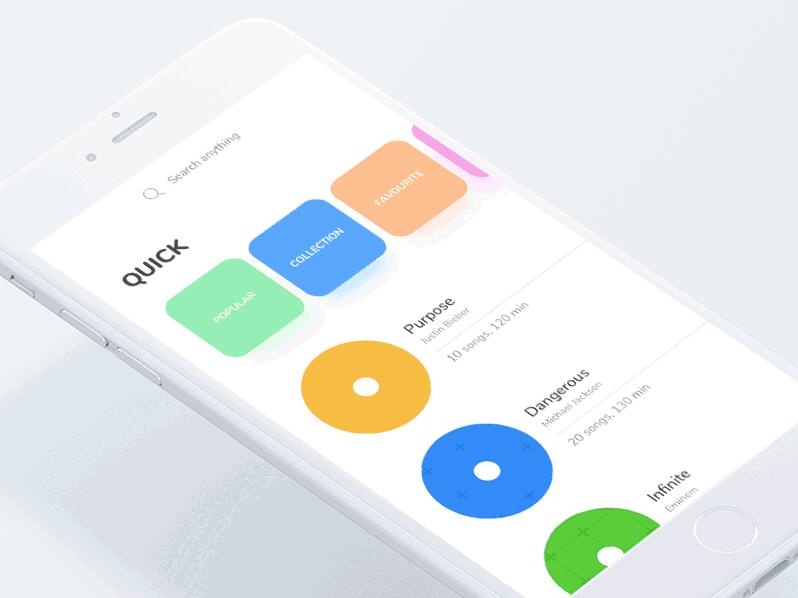
1. 工具栏:聚合了文件、编辑、插入、格式等多种基础功能,方便用户进行操作。
2. 幻灯片展示区域:这是实际编辑和设计幻灯片的空间,可以插入文本、图片、音频、视频等多种元素,为视频增色添彩。
3. 左侧边栏:显示幻灯片的缩略图,便于快速浏览和选择,使编辑流程更加高效。
4. 属性检查器:可以对选中的对象进行详细属性设置,如颜色、透明度和边框等,确保每一处细节都完美无缺。
熟悉 Keynote 的基本界面后,你将能更加从容地进行视频制作,避免由于对软件的不熟悉而延误进度。
二、视频制作的前期准备
在动手制作视频之前,做好前期准备工作是至关重要的,以确保视频内容的流畅和逻辑性。
1. 明确视频主题:首先确定视频的主题、目标受众以及制作目的,比如明确是用于产品推广、教学分享还是个人心得表达。
2. 编写脚本与大纲:在制作视频之前,可以先制定一个大纲,分配好每个部分的内容和时间,接着展开详细的脚本编写,以保证视频结构清晰。
3. 准备素材:根据脚本收集所需素材,包括图片、视频和音频。可使用自制素材,或从经授权的素材网站下载,确保合法使用。
三、视频制作的基本步骤
1. 创建新项目
打开 Keynote,选择“新建文稿”,接着挑选一个合适的模板。选择一个干净且视觉吸引人的模板,能有效提升视频的整体吸引力。你可以使用 Keynote 内置模板,也可以在网上寻找其他用户创作的模板。
2. 添加幻灯片
根据脚本逐步添加幻灯片。每一张幻灯片可对应视频的不同部分,内容可以包括文本、图片、图表及视频等多种形式。
- 插入文本:从“插入”菜单选择“文本框”,输入相关内容。调整字体样式、颜色与大小,以确保文本的可读性和美观性。
- 插入图片:点击“插入”菜单,选择“选择”或“图片”来添加所需图片。调整图片的大小和位置,使其与整体布局相协调。
3. 添加动画与转场效果
为了增强视频的动感,可以在幻灯片之间添加转场效果,并对文本和图片应用动画。
- 幻灯片转场:选择幻灯片,在右侧的“动画”面板中挑选转场效果,如“淡入”或“滑动”,使幻灯片间的过渡更为流畅自然。
- 对象动画:选择需要设置动画的对象,重新进入“动画”面板,为文本、图片等元素选择“进入”、“强调”或“退出”的动画效果。
4. 配音与背景音乐
想要增强视频的生动性和情感,可以为其配上配音或背景音乐。
- 录制配音:在“插入”菜单中选择“录音”,为当前幻灯片录制配音。在录制前,可以先对稿件进行预演,以提升语言的流畅度。
- 插入音乐:选择“插入”菜单下的“音频”,可以从本地硬盘或苹果音频库中选取适合的音乐,调整音频的开始和结束时间,以契合视频内容。
5. 导出与分享视频
完成所有幻灯片的编辑之后,就可以将项目导出为视频格式,以便分享给他人。
- 在“文件”菜单中,选择“导出到”,接着选择“电影”。你可以设置视频的分辨率和帧率,确保输出质量达到预期水平。
- 点击“下一步”,选择保存位置并命名视频,最后点击“导出”,就能圆满完成整个视频制作过程。
四、提升视频品质的高级技巧
1. 利用图表与数据可视化
若视频需要展示数据,利用 Keynote 内置的图表功能,能够更加直观地呈现信息。通过修改数据表,可以快速更新图表内容,更好地传达消息。
2. 设计品牌元素与Logo
若视频属于企业或品牌制作,记得在幻灯片中加入品牌 logo 和配色方案,以提升品牌识别度和专业程度。
3. 使用虚拟背景
若需在视频中展示自己,可以考虑使用虚拟背景功能,让自己融入更具吸引力的环境中。
4. 添加字幕与图标
若希望视频覆盖更多观众,添加字幕和图标可以显著提升内容的可理解性。利用文本框和图形工具进行设计,确保信息传达充分。
结语
熟练掌握 Keynote 的使用,将极大提升你的视频制作能力,让你的创意得以完美展现。无论是工作报告、学术演示还是个人项目,Keynote 都能助你创作出专业且引人注意的视频。只需遵循上述简单步骤,结合你的创意和激情,再加上适当的高级技巧,就能在视频制作的道路上高飞远翔。希望本文能为你提供帮助,激励你创造出更精彩的视频内容!